आपके कंप्यूटर के लिए अपने फ़ोन से फ़ोटो स्थानांतरित करने के लिए कैसे
कभी कभी तुम तस्वीरें अपने फ़ोन से आपके कंप्यूटर को हस्तांतरण करने के लिए की जरूरत है। ज्यादातर लोग इस उनकी तस्वीरें कि ऐसा कर सकते हैं वे अपने फोन खो घटना में हानि से रक्षा करने के लिए एक मार्ग के रूप में करना होगा। ज्यादातर मामलों में अपने फ़ोटो स्थानांतरित कर रहा है आपके कंप्यूटर के लिए मुश्किल नहीं है। वहाँ है ऐसा करने में आसानी है उपकरण पर निर्भर है लेकिन आप आप यह करने में मदद करने के लिए उपयोग करें।
भाग 1। तस्वीरें अपने iPhone से अपने कंप्यूटर को हस्तांतरण करने के लिए कैसे
आपकी तस्वीरें अपने iPhone से आपके कंप्यूटर पर बहुत ही आसानी से स्थानांतरित करने के लिए, आप सॉफ्टवेयर है कि यह आसान एक क्लिक में कर सकता है की आवश्यकता होगी। बाजार में सर्वश्रेष्ठ में से एक Wondershare धुनों जाना है।
यह सॉफ्टवेयर केवल आप तस्वीरें अपने iPhone से अपने कंप्यूटर को हस्तांतरण करने के लिए अनुमति नहीं कर सकते हैं, यह भी परम संगीत आयोजक है और भी अपने प्लेलिस्ट संगठित करने में मदद कर सकते हैं। यह भी बहुत काम है, जब आप अपने फोटो लाइब्रेरी अप को साफ और डुप्लिकेटों का छुटकारा पाने के लिए चाहते हैं।
4,088,454 लोग इसे डाउनलोड किया है
यहाँ कैसे अपने फ़ोटो स्थानांतरित करने के लिए अपने कंप्यूटर के लिए Wondershare TunesGO का उपयोग करने के लिए है।
चरण 1: डाउनलोड और आपके कंप्यूटर के लिए स्थापित TunesGo
Wondershare TunesGo है कि आपके सिस्टम के ओएस के साथ संगत है का संस्करण डाउनलोड करें और प्रोग्राम चलाएँ।
चरण 2: आपके कंप्यूटर को अपने iPhone कनेक्ट
आप USB केबल का उपयोग कर अपने कंप्यूटर को अपने iPhone कनेक्ट और iOs हस्तांतरण लॉन्च कर सकते हैं। सॉफ्टवेयर अपने iOs डिवाइस को पहचान करेंगे और इसे अपने iPhone पर सभी फ़ाइलों के साथ प्राथमिक विंडो में प्रदर्शित करें।
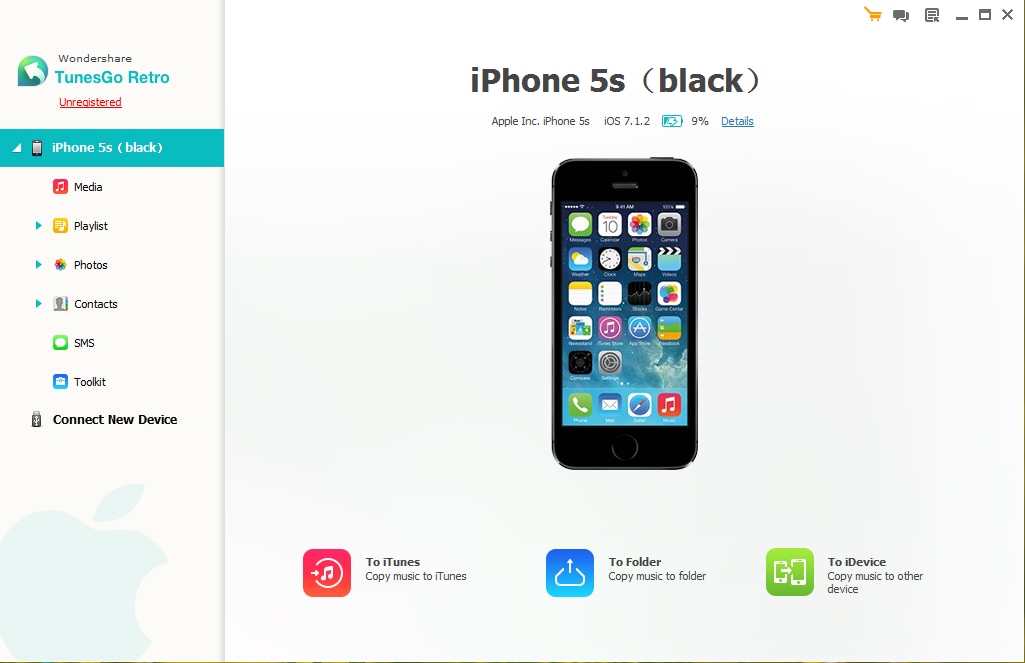
चरण 3: आयात आपके कंप्यूटर को अपने iPhone से आपकी तस्वीरें
तुम नोटिस करेंगे कि आपके प्राथमिक विंडो में फोटो नाम की कोई फ़ाइल है। अपने iPhone पर सभी एल्बमों को खोलने के लिए इस फ़ाइल पर क्लिक करें। अपने iPhone फोटो लाइब्रेरी और कैमरा रोल प्रदर्शित करना चाहिए। फोटो लाइब्रेरी की तस्वीरें आप iTunes से डिवाइस के लिए synced हैं, कैमरा रोल आप डिवाइस का उपयोग कर लिया तस्वीरें शामिल हैं। आपके कंप्यूटर पर एक गंतव्य चुनें तस्वीरें आप निर्यात करना चाहते हैं चुनें और आप प्रक्रिया को पूरा करने के लिए प्रतीक्षा करें।
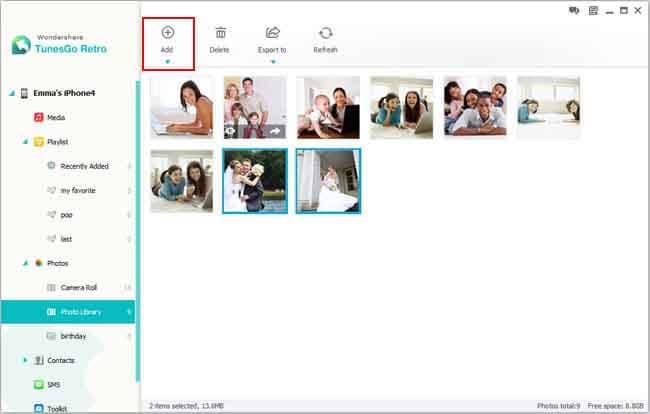
कि आसान आप अपने सभी तस्वीरें है आपके कंप्यूटर को हस्तांतरित कर दिया।
भाग 2। तस्वीरें Android से कंप्यूटर को हस्तांतरण करने के लिए कैसे
नकल या आपके Android डिवाइस से तस्वीरें स्थानांतरित करना काफी आसान है। बस इन चरणों का पालन करें और आप अपने सभी तस्वीरें आपके कंप्यूटर पर कोई समय में सब पर होना चाहिए।
चरण 1: आपका डिवाइस आपके कंप्यूटर को USB केबल का उपयोग कर कनेक्ट करें। आप अपने फ़ोन की "सूचनाएँ" क्षेत्र पर दिखाई एक यूएसबी आइकन देखना चाहिए।
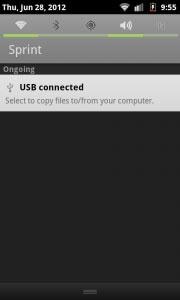
चरण 2: अपने फ़ोन पर, सूचना क्षेत्र नीचे खींचें और तब अधिसूचना पर टैप करें। नल "कनेक्टेड USB" और "माउंट।" पर तब घोंसला
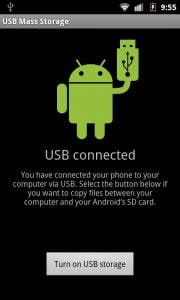
चरण 3: अपने कंप्यूटर पर। प्रारंभ बटन मेरा कंप्यूटर पर क्लिक करें और तब। आपके डिवाइस निकाले जाने योग्य डिस्क के रूप में मान्यता प्राप्त होना चाहिए। यहाँ से पर निकालने योग्य डिस्क को खोलने के लिए डबल क्लिक करें। DCIM और फिर कैमरा फ़ोल्डर पर क्लिक करें
चरण 4: आप तब इस फ़ोल्डर पर तस्वीरें के सभी आप कंप्यूटर करने के लिए कॉपी कर सकते हैं
डिवाइस को डिस्कनेक्ट करने के लिए, बस फोन पर सूचना क्षेत्र को फिर से जाना और USB पर साइन इन करें टैप करें।
भाग 3। तस्वीरें नोकिया से कंप्यूटर को हस्तांतरण करने के लिए कैसे
आपकी तस्वीरें नोकिया से अपने कंप्यूटर को स्थानांतरित कर रहा है मुश्किल नहीं है। प्रक्रिया बहुत आसान बनाने के लिए इन आसान चरणों का पालन करें।
चरण 1: आपका फ़ोन आपके कंप्यूटर से कनेक्ट करें। आप यह कर सकते हैं या तो का उपयोग कर ब्लूटूथ की USB केबल। USB कनेक्शन ज्यादा आसान होता है।
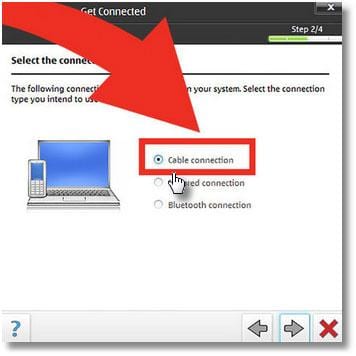
चरण 2: आप नोकिया पीसी suite लॉन्च करने के लिए की आवश्यकता होगी। यदि आप नोकिया पीसी Suite के डेस्कटॉप संस्करण नहीं है, आप डाउनलोड और स्थापित करने की आवश्यकता होगी। एक बार यह स्थापित किया है, अपने डेस्कटॉप पर सॉफ्टवेयर लॉन्च।
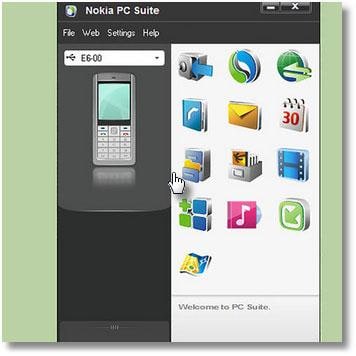
चरण 3: अपने फ़ोटो स्थानांतरित। पीसी सुइट पर फ़ाइल कैबिनेट आइकन पर क्लिक करें। परिणामी विंडो, में तब फोन स्मृति पर क्लिक करें, आप के अंदर अपने नोकिया फोन पर सभी फ़ाइलें मिल जाएगा। फ़ोटो फ़ाइल का चयन करें; आपके कंप्यूटर और हस्तांतरण पर एक गंतव्य फ़ोल्डर चुनें।
भाग 4। ब्लैकबेरी को कंप्यूटर से स्थानांतरण तस्वीरें करने के लिए कैसे
एक आसान शॉट में आपके कंप्यूटर के लिए अपने ब्लैकबेरी से तस्वीरें स्थानांतरित करने के लिए तरीके से एक USB केबल का उपयोग करने के लिए है। आप केवल अपने यूएसबी केबल और ब्लैकबेरी डेस्कटॉप प्रबंधक सॉफ्टवेयर है कि हर ब्लैकबेरी फोन के साथ आता है की आवश्यकता होगी।
चरण 1: यदि आप नहीं पहले से ही ब्लैकबेरी प्रबंधक सॉफ्टवेयर स्थापित करें और आपका फ़ोन आपके कंप्यूटर को USB केबल का उपयोग कर कनेक्ट करें।
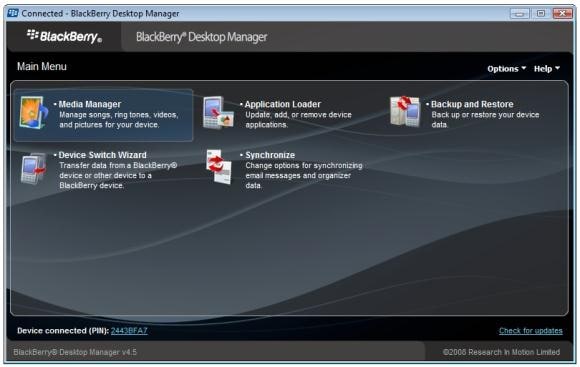
चरण 2: ब्लैकबेरी प्रबंधक सॉफ्टवेयर पर मीडिया विकल्प चुनते हैं और परिणामी खिड़की से फ़ाइलें स्थानांतरित करने के लिए इच्छित का चयन करें।
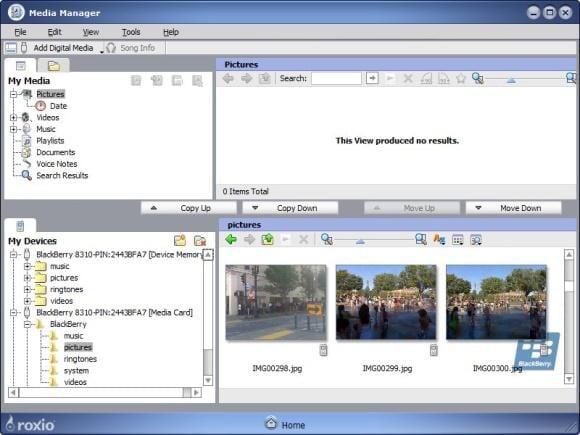
चरण 3: बस तस्वीरें आप अपने उपकरणों के तहत नीचे दृश्य में स्थानांतरण और उन्हें शीर्ष दृश्य में चित्रों के फ़ोल्डर के लिए खींचें करने के लिए चाहते हैं का चयन करें। आसान है, आप अपने फ़ोटो आपके कंप्यूटर के लिए एक ब्लैकबेरी डिवाइस से स्थानांतरित कर दिया है कि।

